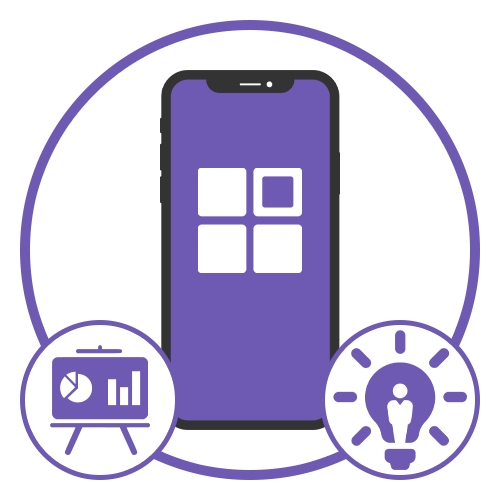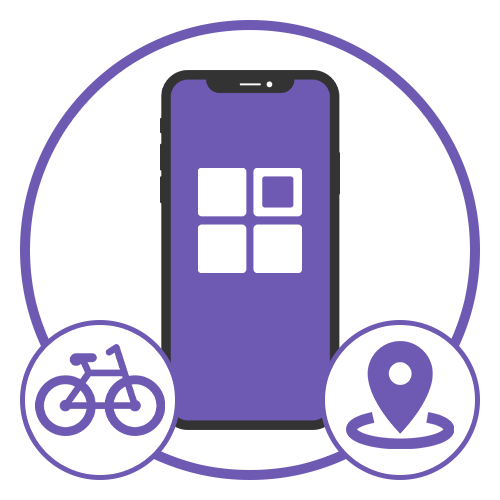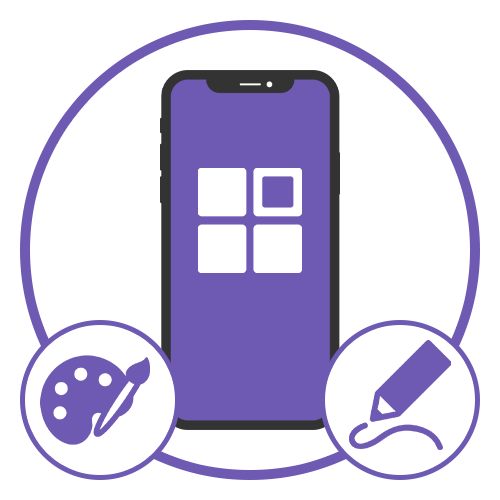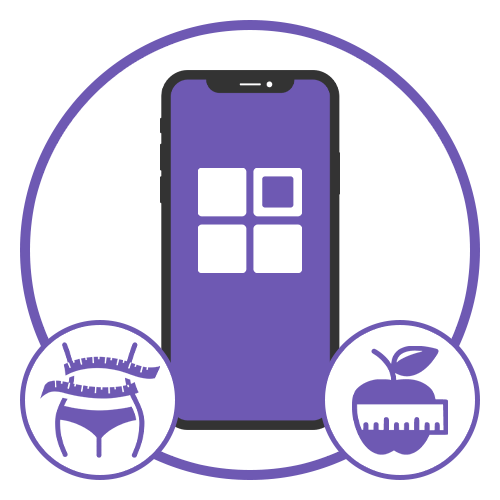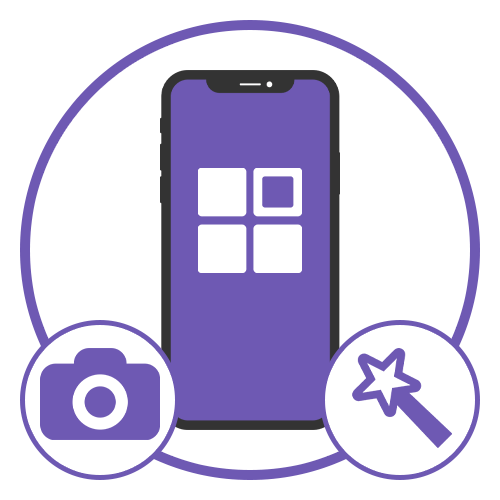Keynote
На відміну від будь-яких інших додатків для створення і проведення презентацій на iPhone, розглянутий Keynote заслуговує на особливу увагу, так як випускається і підтримується компанією Apple. З цього випливає, що програма відрізняється підвищеною надійністю, хорошою сумісністю, простотою роботи, стабільною підтримкою російської мови і доступністю за рахунок відсутності будь-яких платних функцій або підписок.
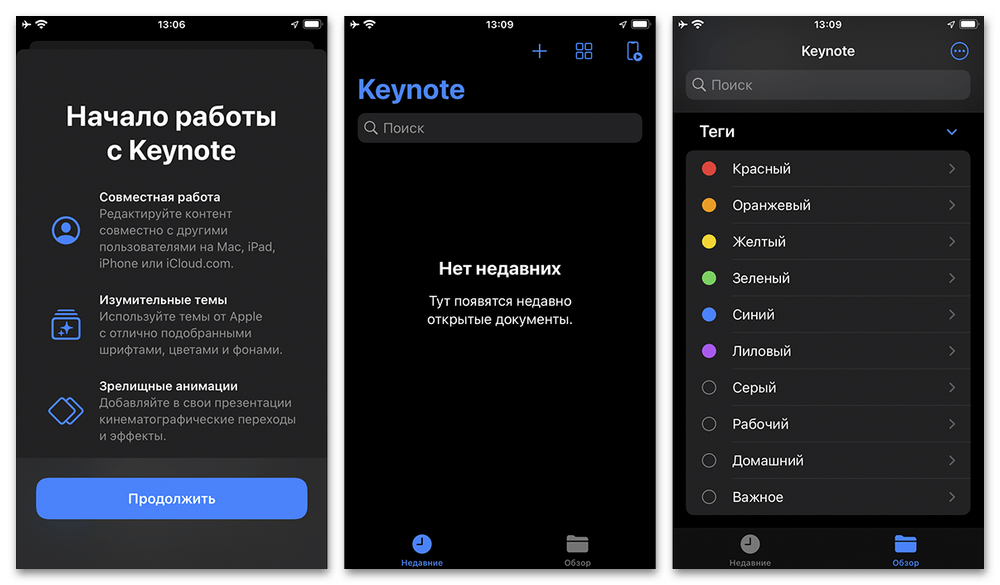
Сам по собі інтерфейс цього додатка має багато спільного з іншими програмами Apple і, зокрема, iCloud, де за замовчуванням доступно тільки дві робочі вкладки:»останні" для нещодавно відкритих файлів і " огляд» з повним списком всіх доступних документів в рамках Айклауда. Для створення нової презентації можна як торкнутися іконки «+» на будь-який з вкладок, так і скористатися кнопкою " створити нову» у будь-якій відкритій папці.
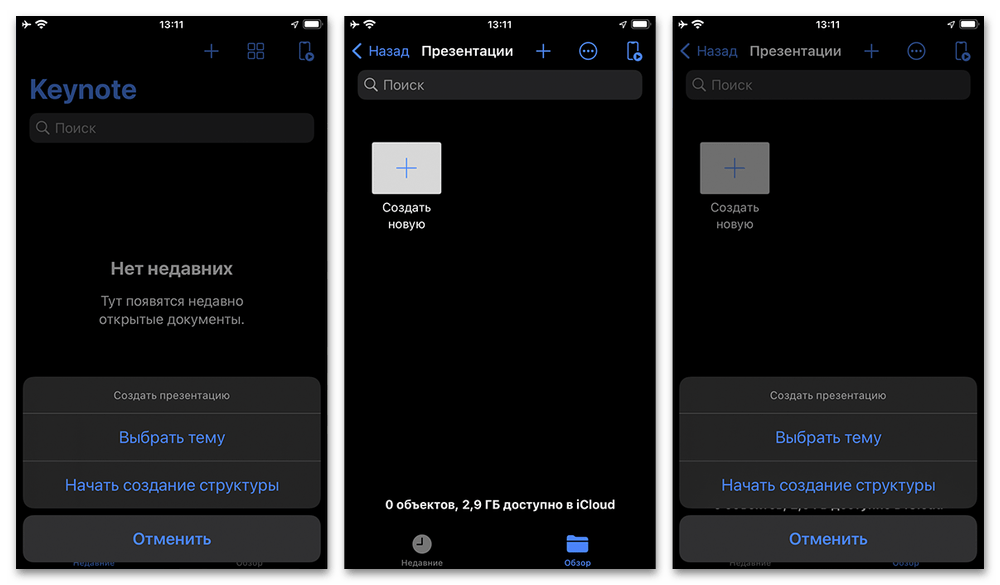
При створенні нового проекту для спрощення процесу цілком можна скористатися «Темами» на відповідній сторінці, де представлено досить велику кількість шаблонів. При бажанні також можете розгорнути меню «…» з »Налаштування" , щоб вибрати використовуваний за замовчуванням мову і оптимальний " розмір слайда» .
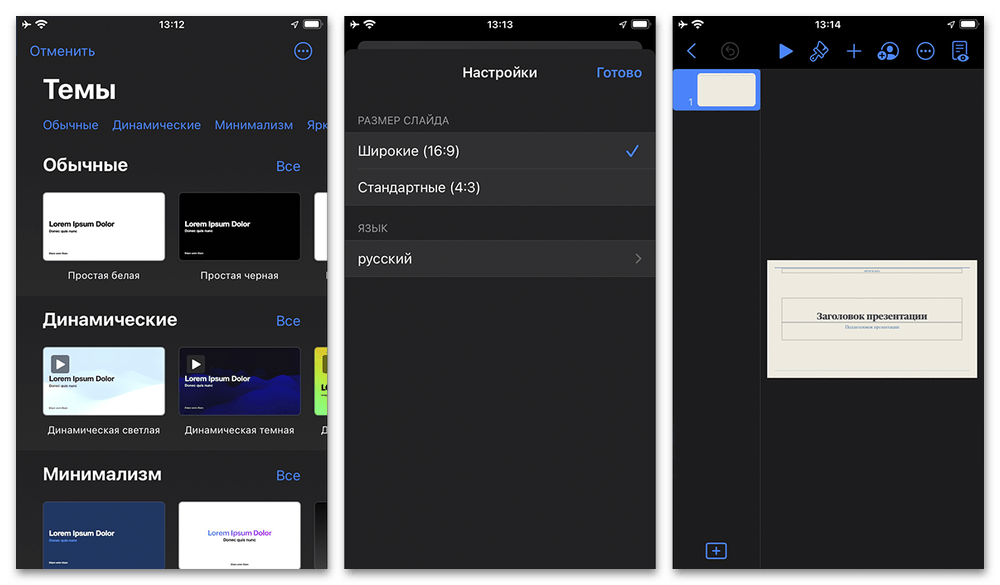
Лише після попереднього завантаження шаблону відкриється основний редактор презентації, що складається з двох панелей: ліва призначена для управління слайдами, тоді як верхня містить всі доступні інструменти. Іконка пензлика відкриває вікно для управління окремими елементами, тоді як в розділі «+» можна додати нові вставки.
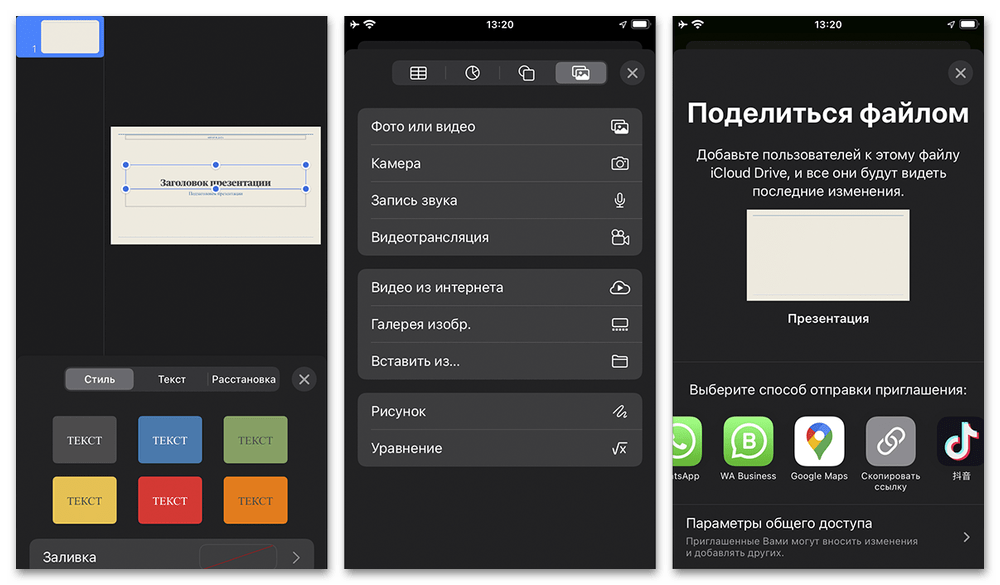
Якщо потрібно, відкрити проект для інших користувачів можна шляхом надання спеціального посилання. Для перевірки результату і проведення самої презентації, в свою чергу, досить торкнутися лівої кнопки на верхній панелі, що задіє особливий режим.
Microsoft PowerPoint
Наступне досить зручний додаток, PowerPoint, є спрощеним мобільним редактором від Microsoft, спочатку випущеним для комп'ютера, де користується широкою затребуваністю. В даному випадку на стартовій вкладці «+» розташовуються шаблони для швидкого створення нового проекту, тоді як на двох інших сторінках можна знайти особисті файли і настройки сховища з можливістю підключення сторонніх облікових записів.
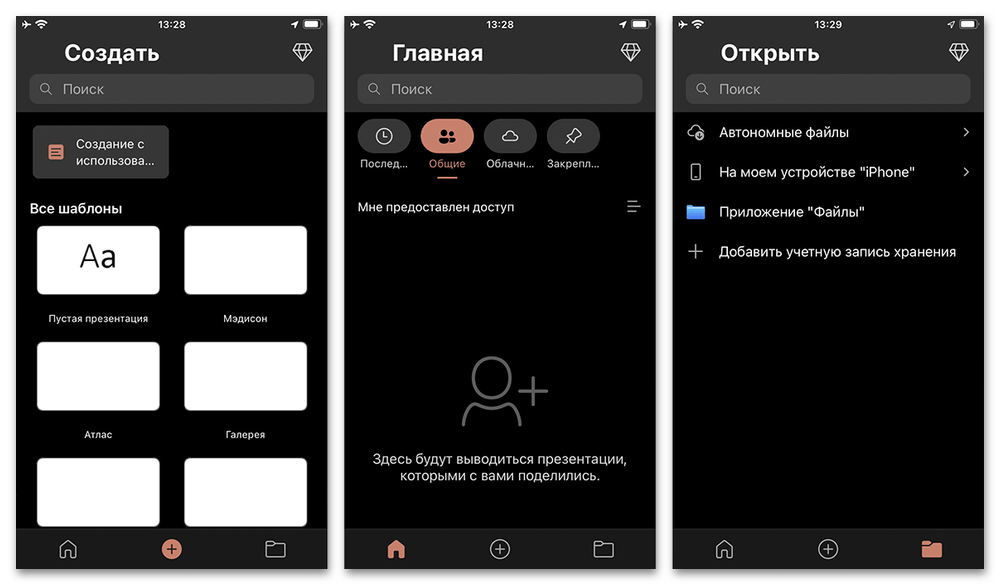
Редактор, як і попередній, складається з двох панелей і зони перегляду, де на верхній розташовуються інструменти, а на нижній безпосередньо самі слайди. Щоб відредагувати який-небудь елемент, необхідно торкнутися потрібної області на екрані і на верхній панелі натиснути кнопку з іконкою олівця, де, в свою чергу, можна вибрати дочірню категорію.
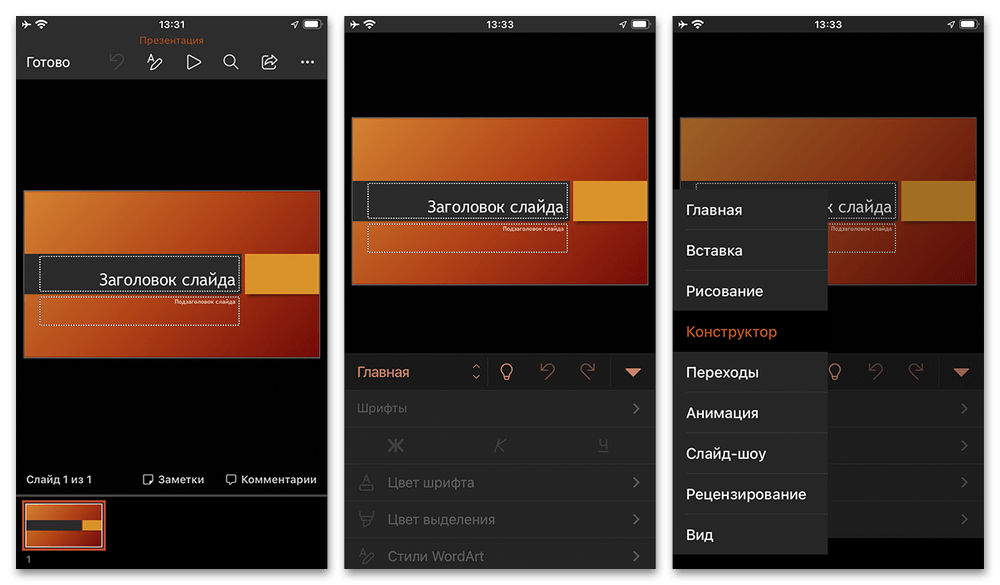
По завершенні роботи з шаблоном, можна запустити попередній перегляд за допомогою окремої кнопки на зазначеній раніше панелі. Крім цього, в меню «…» можете знайти багато інших корисних функцій, що включають можливість збереження проекту, роздруківку і перегляд властивостей документа.
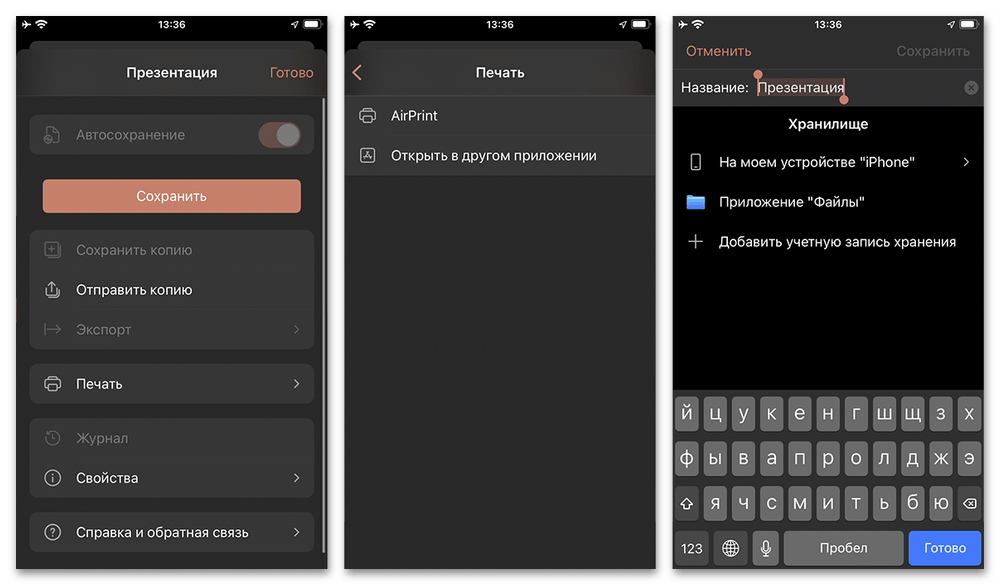
Один з головних мінусів додатки, що роблять даний засіб оптимальним далеко не у всіх випадках, полягає в необхідності оформлення платної підписки. Без цього деякі ключові можливості будуть просто недоступні. До того ж, в процесі роботи періодично виникають неприємні помилки на кшталт відсутності клавіатури.
Adobe Spark Page
Ще один засіб для створення і проведення презентацій на iPhone від великої компанії Adobe надає масу корисних інструментів і можливість управління презентацій безпосередньо зі смартфона. В цьому випадку для роботи з редактором необхідна обов'язкова реєстрація, але самі по собі функції доступні на повністю безкоштовній основі без будь-яких підписок або разових покупок.
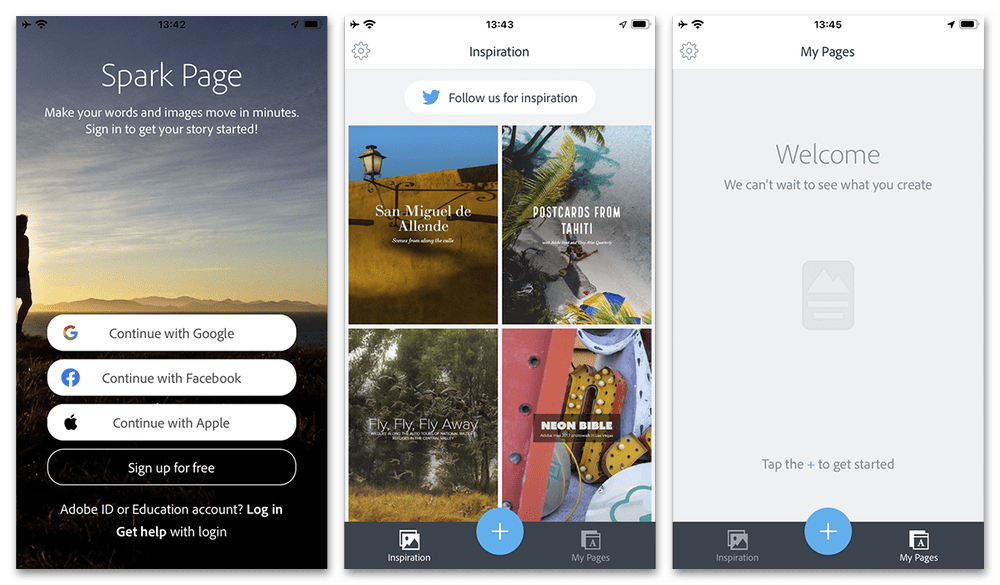
Всього в додатку передбачено дві вкладки: «Inspiration» , що містить приклади презентацій і «My Pages» , яка виступає особистим кабінетом для зберігання проектів. Для створення нового проекту, в свою чергу, досить торкнутися кнопки «+» , тоді як шаблони в даному випадку відсутні.
Основний інтерфейс програми відрізняється простотою і обмежений всього однією верхньою панеллю з мінімальною кількістю кнопок, що включають перемикання теми, вікно налаштувань, запуск попереднього перегляду і відправку презентації. Крім цього, в нижній області можна додати фонове зображення, а за допомогою кнопок «Add a title» і «Add a subtitle» опис.
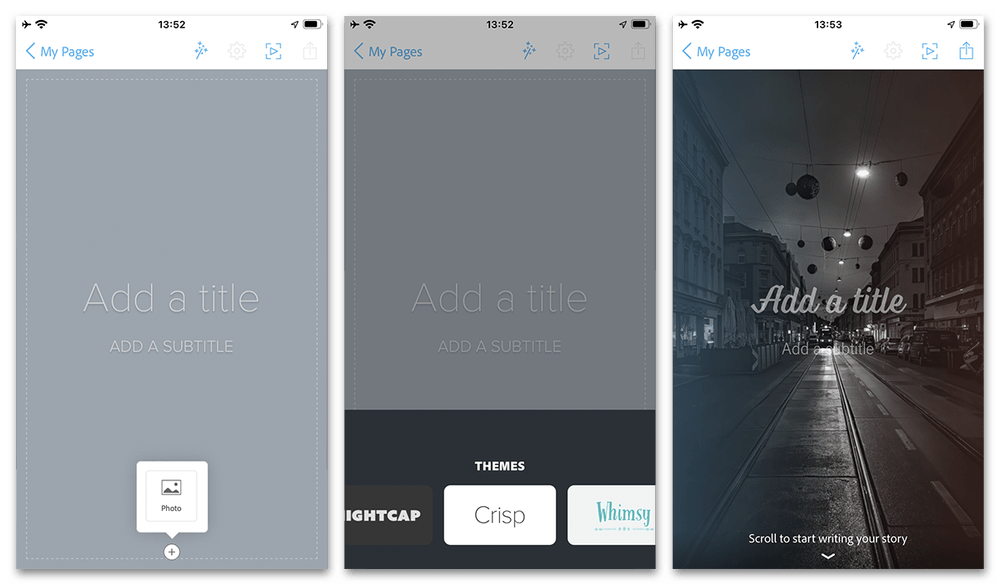
Для доступу до додаткових інструментів після додавання фотографії досить свайпнуть екран догори і вибрати потрібний елемент зі списку, будь то кнопка, відео, текст або багато іншого. Залежно від обраного результату буде відрізнятися стиль оформлення наступного слайда, які в даному випадку гортаються по вертикалі.
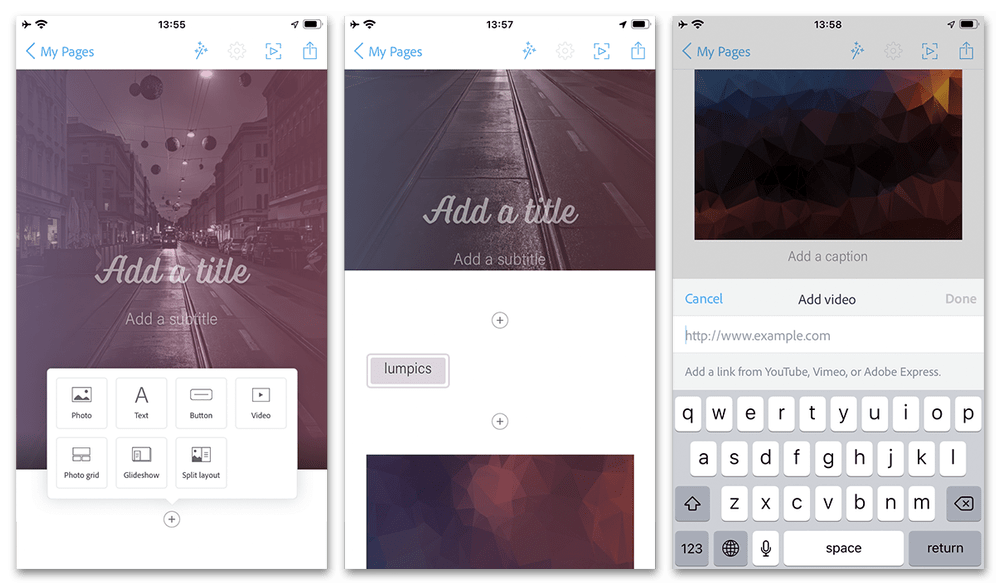
Після створення презентації за допомогою доступних інструментів збереження проекту не потрібно – дані будуть доступні в рамках особистого кабінету на відповідній вкладці. Щоб провести презентацію для інших людей, досить скористатися опцією «Preview» і будь-яким засобом для демонстрації екрану.
Google Презентації
Додаток для створення і проведення презентацій від компанії Google мало чим відрізняється від двох представлених вище аналогів, при цьому вимагаючи авторизації в єдиній облікового запису. Інтерфейс програми практично ідентичний настільної версії сервісу і обмежений всього однією сторінкою, де можна знайти власні проекти і кнопку «+» для створення нової презентації.
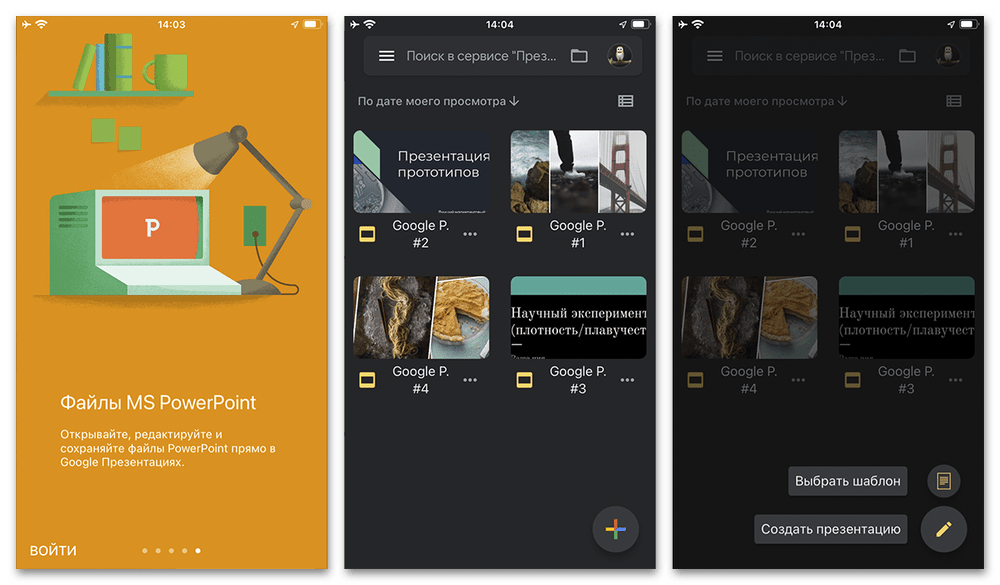
Під час створення нового проекту можете скористатися готовими шаблонами або за замовчуванням порожньою сторінкою без попередньої розмітки робочої області. Якщо ви вирішите вибрати перший варіант, кожен шаблон у вікні, що відкриється, буде доступний для використання на безоплатній основі.
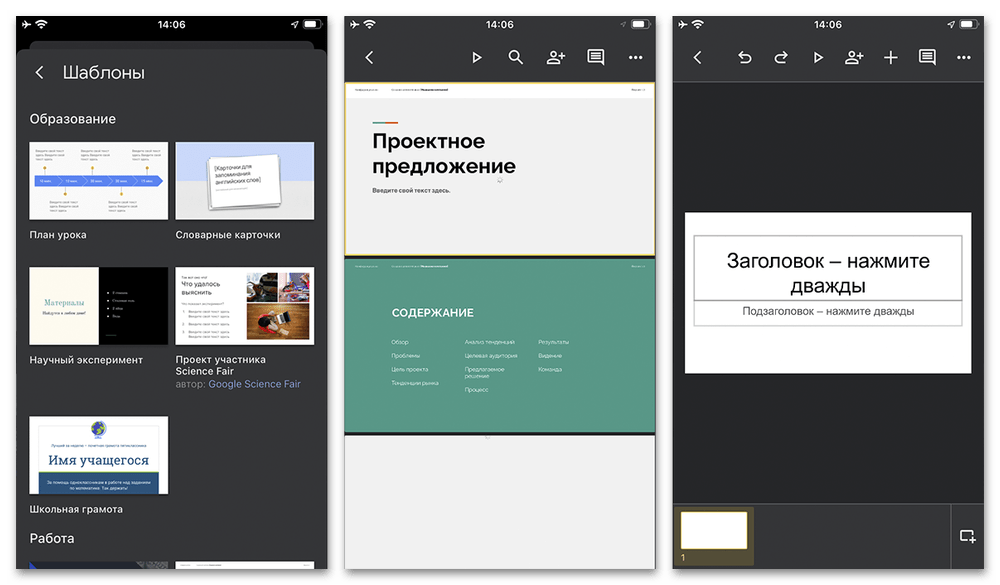
Для управління слайдами в рамках редактора передбачена нижня панель, тоді як інші інструменти можна знайти у верхній частині екрану. При бажанні можете додати текст, зображення, геометрично фігури, таблиці і багато іншого. Додатково до цього, проект завжди можна зробити відкритим для інших користувачів сервісу.
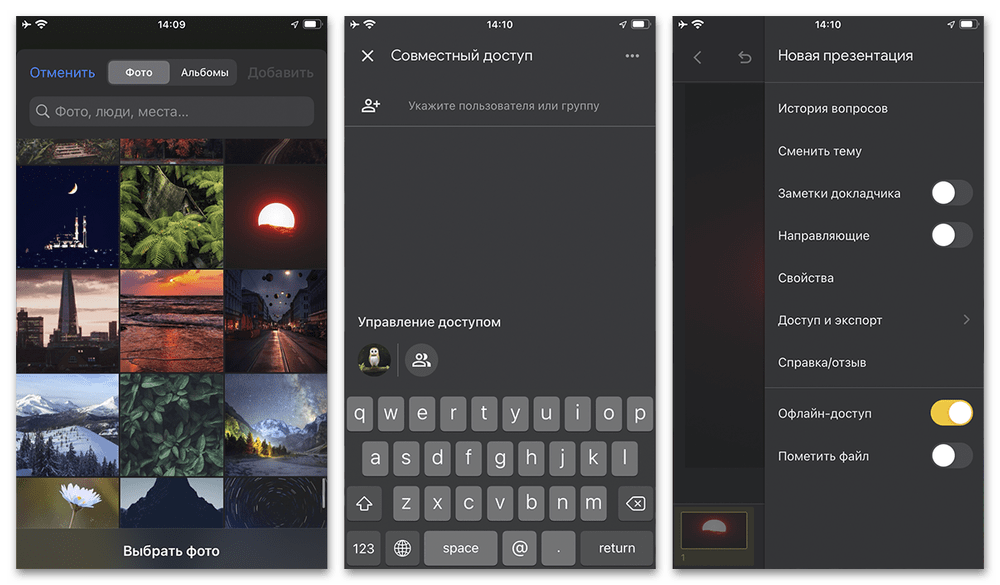
Для збереження проекту і доступу до деяких допоміжних налаштувань можете скористатися бічним меню. Саме по собі проведення презентації можна виконати як шляхом запуску попереднього перегляду в поєднанні з захопленням екрану, так і засобами сторонніх додатків на зразок Zoom .
Haiku Deck
Останнім в рамках статті і, напевно, одним з найпростіших додатків для роботи з презентаціями на iPhone є Haiku Deck. Для використання потрібно виконати авторизацію, тоді як на головній сторінці буде представлений набір робіт інших користувачів, що дають уявлення про можливості програми.
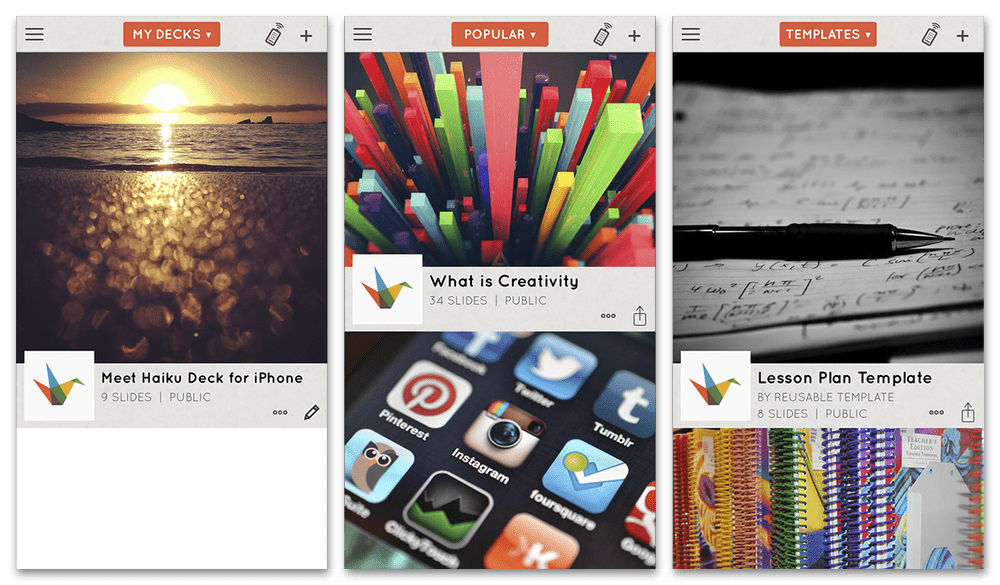
Після натискання кнопки створення нового проекту «+» у верхньому правому куті відкриється головний редактор презентації. Тут можна редагувати і переміщати текстовий вміст, додавати зображення, налаштовувати розташування елементів, змінювати теми оформлення і швидко переходити в режим попереднього перегляду.
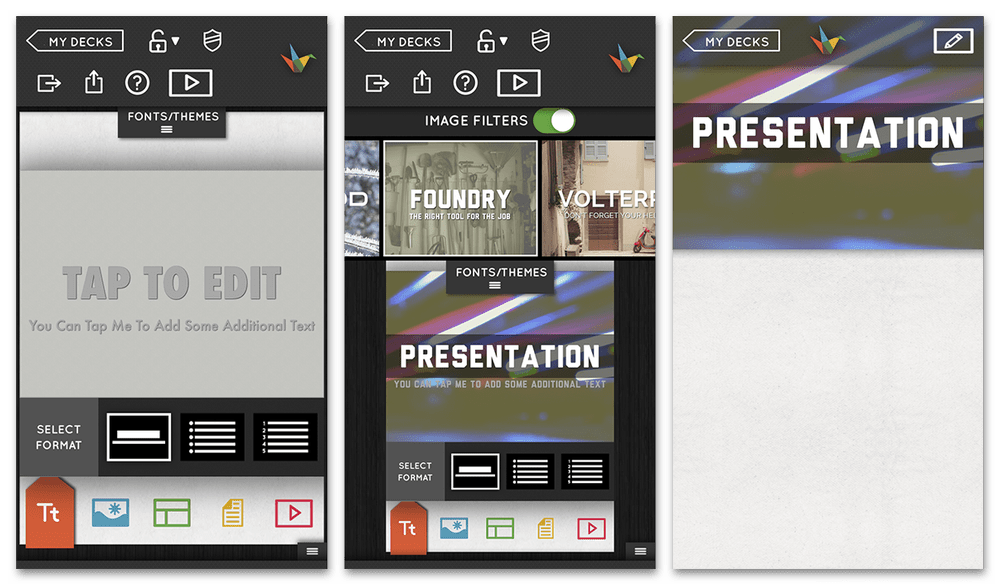
І хоча більша частина можливостей Програми надається безкоштовно, деякі функції можна розблокувати тільки після придбання платної підписки. Зокрема, це відноситься до зміни логотипу на завершальному слайді, приховування проекту від інших користувачів, скачування презентації в сумісних з PowerPoint і Keynote форматах, а також безлімітне хмарне сховище для власних файлів.